"이 포스팅은 쿠팡 파트너스 활동의 일환으로, 이에 따른 일정액의 수수료를 제공받습니다."
안녕하세요.
지난번 글에서 PC 케이스 교체해 주면서 사용하고 있는 PC의 쿨러는 어떤 방식인가 확인하는 차에 PWM 방식으로 전력도 아끼고, 소음도 줄여보자 하여 자금(?)을 투여했습니다. ^^
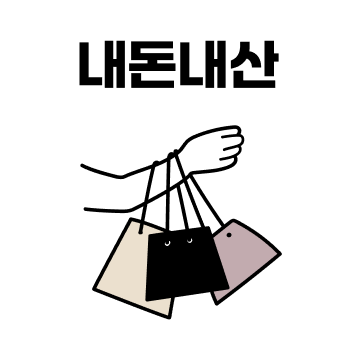
일반 팬은 회사마다 차이가 있겠지만, 1200~1800 RPM 사이의 한 가지 속도에서 고정적으로 돌지만, PWM 제품경우 메인보드에서 SYS_FAN으로 동작하게 되면 내부 열기에 맞게 조절되어 작동하게 됩니다.
1. 우선 확인 사항
우선확인 PWM제품을 선택하기 전에 보통 메인보드에 보면 SYS_FAN 커넥터가 있는지 확인합니다. 최신 보드에는 기본적으로 있고, 몇 개가 있는지 차이가 있습니다.
제가 가진 것은 SYS_FAN1~3까지가 있었습니다. 많이 있다고 좋다기보다는 설정도 나눠서 할 수 있고, 배선도 편리하게 할 수 있다는 장점이 있습니다.

대략 핀 맵을 확인 하면 아래와 같이 되어 있을 것입니다.
여기서 4핀이지만 사용하는 팬에서는 1,2,4핀을 사용하고 있습니다.

참 고)
PWM(Pulse Width Modulation) 팬 이란?
PWM 팬은 기본적으로 DC 팬인데 여기에 핀을 하나 더 추가한 제품이다. 이 추가된 핀 하나가 팬의 작동 방식을 근본적으로 바꾼다. 이 4번째 핀이 팬을 빠르게 작동/정지시키는 이른바, PWM(pulse width modulation, 펄스폭 변조) 신호를 처리한다. DC 팬은 팬 속도를 제어하기 위해 전류의 세기를 바꾸는 반면, PWM은 일정한 전압으로 사용할 수 있고 일반적으로 12V다.
PWM에서 팬 속도를 제어하는 것은 PWM 신호가 1초에 수천번 온/오프를 바꾸는 방식으로 진행된다. 비효율적인 것처럼 들리겠지만, 팬의 속도를 훨씬 더 정확하게 제어할 수 있다. 정리하면 DC와 PWM은 모두 다양한 속도로 작동할 수 있다. 하지만 PWM 팬은 더 정확하게 속도를 제어할 수 있는 장점이 있다.
출처 : IT Word “PWM vs. DC” PC 냉각 팬을 선택하는 방법"
2. ARCTIC P12 PWM PST 서린 (밸류팩(5팩), 블랙) 박스 확인
개별로 구매하는 것보다 패키지로 된 것이 몇 백 원이라도 가격이 저렴해서 구매했습니다.
두 면을 한 번에 찍으려고 하다 보니 조금 그런데 간단한 설명과 매뉴얼 링크가 있는 QR코드가 있습니다.

3. 제품 구성 및 스펙
보는 것처럼 5개의 PWM 팬과 나사가 들어 있습니다. 처음에는 몰랐는데 조립해 보니 딱 개수 맞게 들어 있습니다. 여분이 없으니 잃어버리면 고생할 수 있으니 잘 챙기시기 바랍니다. ~~
1) 제품 구성

2) 스펙
자료는 홈페이지에서 가지고 왔습니다.

4. 제품 부분 확인
1) 팬(FAN) 본체
손으로 팬을 살짝 돌려보면 팬 돌아가는 것에 조금 무게감이 있습니다.

2) 나사
왼쪽이 ARCTIC 제품이고, 오른쪽이 기존에 케이스에 있던 Micronics인데, 길이와 두께가 조금 차이가 있습니다. 완벽하게 호환된다고 하면 그렇지만 나사형태이다 보니 꽉 끼이기는 하지만 사용은 가능했습니다. 그러나 제공해주는 것으로 사용했습니다.

3) 커넥터
위에서 본 것처럼 4핀 타입으로 되어 있고, 실제 핀은 3핀으로 구성되어 있습니다. 확장할 수 있는 커넥터 부분이 같이 달려 있습니다.

5. 팬 교체 작업
팬 교체 전 PC 내부 - 상단과 뒷면은 미리 빼놓고 사진을 찍었네요. ~~;

팬 교체 후 PC 내부 - 5개가 기본이다 보니 전면부 팬을 하나 빼고 구성했습니다.

6. 전반적인 후기
간단하게 팬 교체만 생각하고 시작했는데, 전면부 3개까지 교체해야 하다 보니 결국 다 분해하고 조립해야 하는 상황이 발생했습니다. 컴퓨터 내부 청소하는 겸 즐겁게(?) 했습니다.
메인보드에서 온도에 따른 상세 조절 까지는 해보지 않았지만, 기존의 사용했던 팬보다 소리는 작게 났습니다. 그리고 장기간 사용한 것이 아니고 타제품과 비교해보지 않아서 정확하게 좋고 나쁘다를 말할 수는 없지만, 초기 불량 없이 잘 돌았고, 일반 팬보다 소음이 적었습니다.
현재는 만족하지만 조립하면서 이런 점이 조금 개선되면 좋지 않을까 해서 몇 가지 적어 보았습니다.
상단에 나사 너비가 조금 작아서 케이스에 간당 간당하게 걸리는 건 아닌가 생각이 들었습니다. 케이스마다 다를 수 있는데 한 번쯤 생각해 볼 필요가 있지 않을까 합니다.

팬에 공기 흡입과 배출되는 방향을 새겨 놓아주면 특별히 비용 추가할 것 없이 조립할 때 도움 될 것이라 생각됩니다.
제품과 별개로, 최근 케이스 트렌드로 본다면 전면 3개 위에 2개 뒤에 1개 정도가 일반적일 것 같은데 이렇게 6개를 하나의 팩으로 하면 어떨까 합니다. 조금 큰 것은 상단에 3개이기도 한데 이런 케이스에 맞게 패키지화하면 한 번에 다 수의 팬을 팔 수 있지 않을까 생각되었습니다. 조금 저렴하게 구매도 가능할 것이라고 생각됩니다.
사실, 5개 팬을 교체하면서 고성능의 프로그램을 개발할 것은 아닌데 이건 오버스펙 아닌가 생각이 들었습니다. 냉각이 잘되면 좋긴 한데, 이 정도까지...
아무튼, 6년 품질보증한다고 하고, PWM 제어가 잘 된다고 하면 소비전력을 조금이나 줄이고, 냉각효과도 기대하며 사용해야겠습니다.
참고로 쿠팡 링크를 남겨 놓았습니다. 다른 온라인 마켓 가격도 비교해 보고 필요할 때 구매하시면 됩니다.
이 제품이 좋다거나 광고가 아닌 이런 제품이 있구나 참고 정도로 생각하셨으면 합니다.
ARCTIC P12 PWM PST 서린 VALUE 5팩 - AMD용 메인보드 | 쿠팡
쿠팡에서 5.0 구매하고 더 많은 혜택을 받으세요! 지금 할인중인 다른 24 제품도 바로 쿠팡에서 확인할 수 있습니다.
www.coupang.com
감사합니다.
<참고 사이트>
1. Fan pin out order
2. “PWM vs. DC” PC 냉각 팬을 선택하는 방법
'생활 제품 리뷰' 카테고리의 다른 글
| Tefal 전기 주전자(커피포트) 사용후기 (KO8528KR) (3) | 2025.01.31 |
|---|---|
| 루나랩 스탠다드 싱글 모니터 암 2개 설치 후기 (듀얼 모니터를 위해 싱글 2개 구입) (6) | 2024.12.25 |
| 잘만(zalman) T3 PLUS Mini Tower Case 후기 (2) | 2024.12.08 |
| 알파플랜 철제 모니터 모니터 받침대(FMS-370) 사용후기 (9) | 2024.10.06 |
| 핏쳐 전동식 모션 데스크 스탠딩책상 E1 PLUS 조립하기 - 2편 (6) | 2024.10.03 |